背景:当用户访问虚拟服务时对用户身份做本地身份认证,认证通过后才可访问后端服务资源。
前提条件:BIG-IP上具有APM模块和LTM模块
配置步骤如下:
1. 配置APM 本地认证数据库实例
在 Access›› Authentication : Local User DB : Instances 中创建本地数据库。如下图所示:
2. 配置APM本地认证用户信息
在 Access ›› Authentication : Local User DB : Users 中创建本地认证用户信息。如下图所示:
3. 创建Policy
在 Access ›› Profiles / Policies : Access Profiles (Per-Session Policies) 中创建APM策略。如下图所示:
4. 配置VPE
策略创建好后点击 Edit 进行VPE配置。
5. 配置Logon Page,保持默认即可。
在 Logon 中选择 Logon Page ,点击 Add Item 添加项目。如下图所示:
6. 配置本地认证(LocalDB Auth)
在 Authentication 中选择 LocalDB Auth ,点击 Add Item 进行添加项目。如下图所示:
选择LocalDB Instance为我们之前创建好的Local_DB Instance。











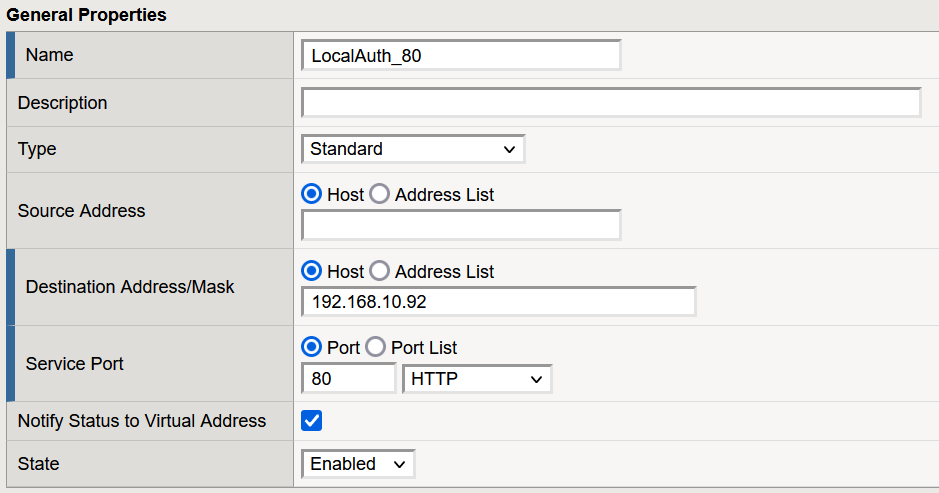
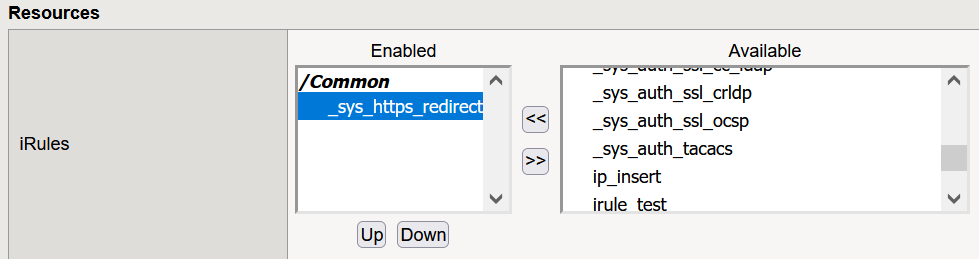








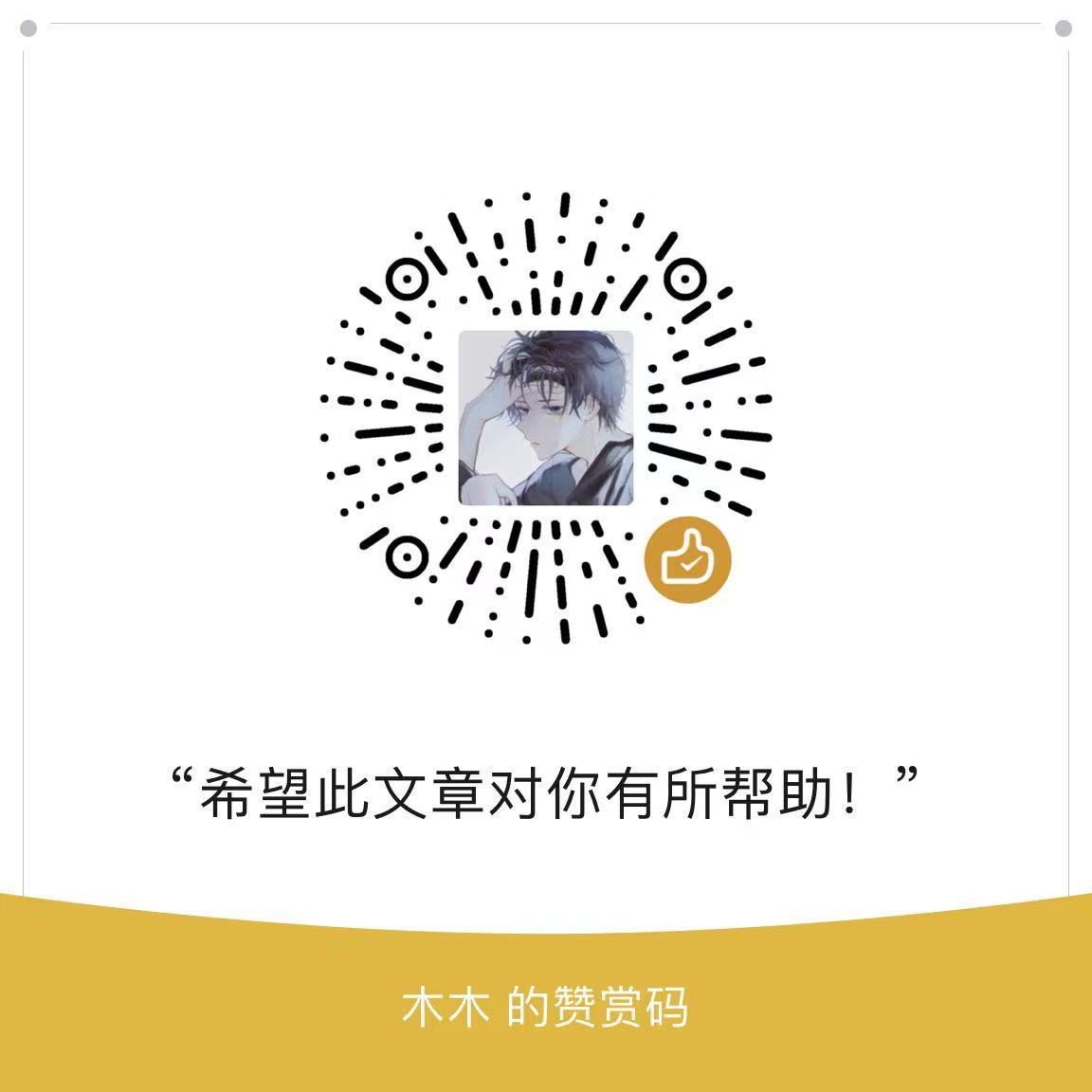
请问 这是什么程序源码啊